當前位置:首頁 > 幫助中心 > u盤裝系統win10,u盤裝系統win10的詳細步驟和教程
u盤裝系統win10,u盤裝系統win10的詳細步驟和教程
今天,我們討論一個主題,那就是舊電腦可不可以u盤裝系統win10呢?小編表示要看情況而定。比如說小編最近有位朋友帶了舊電腦來找小編,表示不想使用win7系統,想升級win10系統,就是擔心它不能安裝。小編稍微檢查一下,確認這臺電腦雖然型號舊,但是整體配置還是不錯的,安裝win10系統完全沒有問題。下面就是正式安裝的教程,教你u盤裝系統win10的詳細步驟和教程吧!
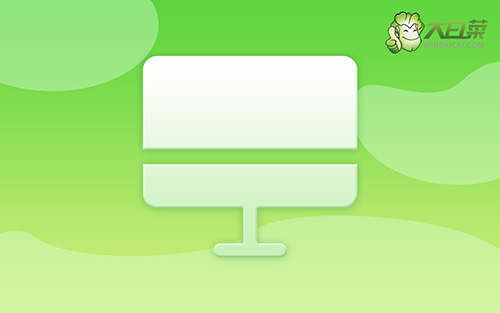
u盤裝系統win10
一、制作大白菜u盤
1、下載大白菜U盤啟動盤制作工具,用于制作U盤啟動盤。
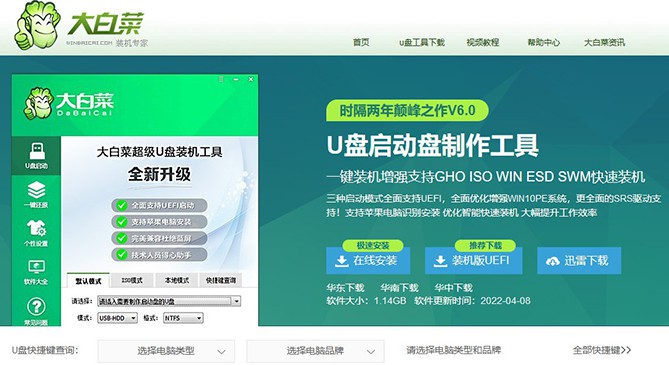
2、下載Windows鏡像系統,保存在電腦中除系統盤外的其他分區中,也可等u盤啟動盤制作完畢后,拷貝到U盤中。
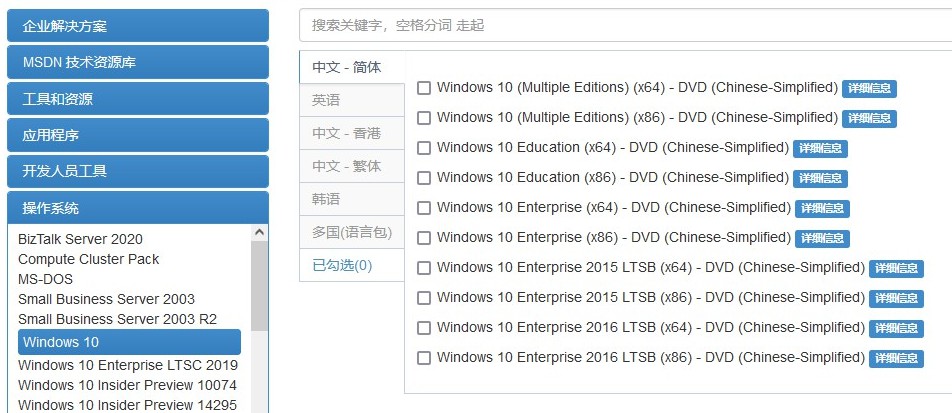
3、如圖所示,打開大白菜U盤啟動盤制作工具,點擊一鍵制作成U盤啟動盤即可。
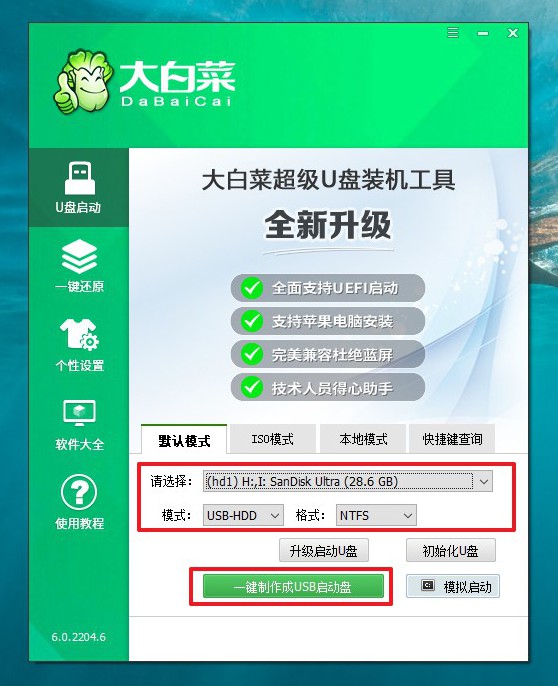
二、設置大白菜u盤啟動
1、 確定u盤啟動盤制作成功之后,就可以將它插入電腦,按下主機重啟按鈕。
2、 等待電腦出現開機畫面時,快速按下U盤啟動快捷鍵,設置U盤啟動即可進入winpe界面。
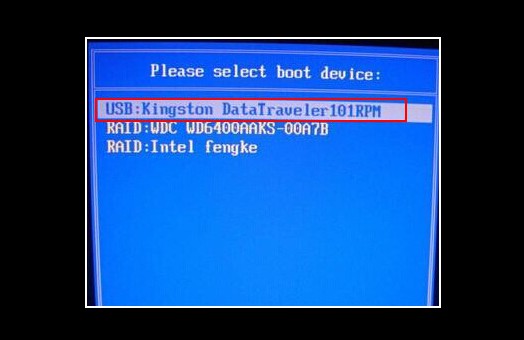
1、最后,選中【1】Win10X64PE(2G以上內存),回車進入winpe桌面。

三、使用大白菜u盤重裝
1、進入winpe桌面后,打開大白菜一鍵裝機軟件,點擊“安裝系統”,瀏覽打開win10鏡像,安裝“C盤”,點擊“執行”。
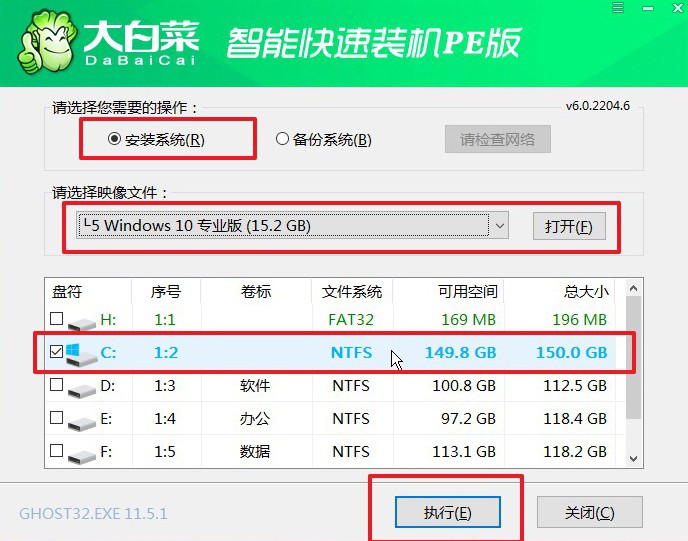
2、接著,按照頁面提示操作,彈出還原窗口,默認設置。
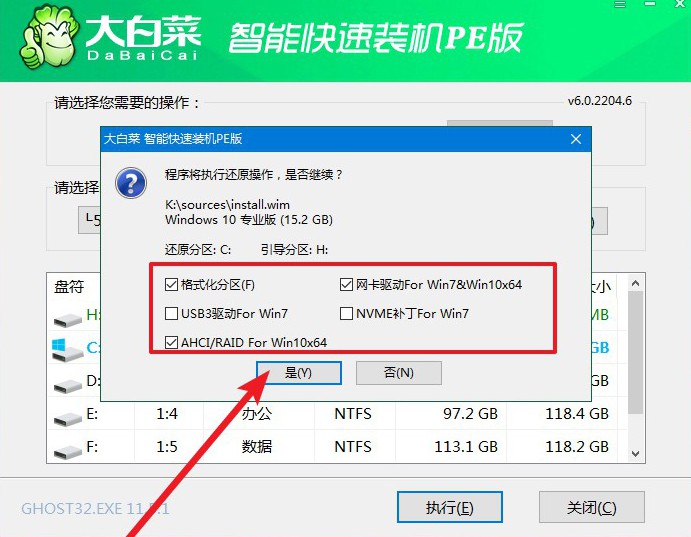
3、最后,電腦會自動操作,進行系統部署階段,直至電腦完成系統重裝,進入win10桌面。
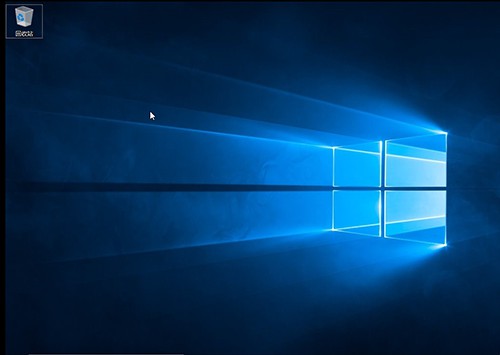
以上內容,就是本次u盤裝系統win10的詳細步驟和教程的全部操作了。其實,一臺電腦是否可以安裝某個系統,更多取決于硬件配置。因為系統是要用的,假設你的電腦配置不咋地,固然可以強行安裝win10系統。但是,如果電腦開機卡頓無法操作,就沒有必要了,還不如繼續使用win7系統呢。

